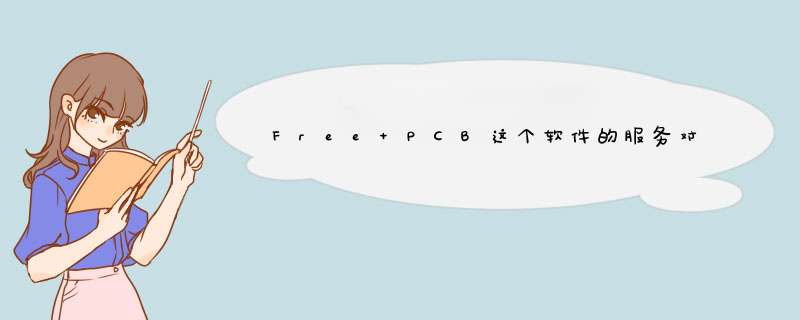
这里有介绍:
FreePCB”一套免费电路LAYOUT软体介绍
应该跟:protel 差不多,是画电路板图的。使用对象应是电子、电气工程方面人。
下面是上面的网址写的一些介绍:
第一次发文分享软体使用上的经验!表达的不好请多多见谅!
常常在M01这逛,发现有部份网友非常热衷电子线路的DIY,但总是土炮法的用万用电路板去制作。
而我本就是电子科系出身,也喜欢搞些小电路玩的,因此在网路上找到一套(可能很多套啦!不过这套我用上手了咩)即免费、基本功能也足够的LAYOUT软体“FreePCB”,也玩上了一阵子。
后来利用G大神都找不到有网页专门解说(要不就是英文...如官方网站)如何使用这套软体,索性我自己在YAHOO部落格里搞了一个分类来讲解这套软体的基本使用过程,让有兴趣玩电子电路的网友们有套好用的LAYOUT软体作出漂亮的电路板。
下面就是一些概略的使用过程画面罗!
按这里检视图片
简单的白光LED线路图,4颗一串,一共4串。
按这里检视图片
在FreePCB软体里把零件、线路、镙丝孔、布铜跟电源LAY好,后续输出Gerber档。
按这里检视图片
在Gerber档检视软体“View Mate”下检视线路正确性,后续输出成投影片。
按这里检视图片
感光电路板感光前。
按这里检视图片
感光电路板显影后。
按这里检视图片
感光电路板蚀刻后。
按这里检视图片
插上相关零件并焊接后。
按这里检视图片
接12V通电测试。
板子宽78mmX高80mm。
按这里检视图片
电路板近拍。
对我来说~~这套软体真的不错用哪....
整篇简单软体解说、出图、晒图、洗电路板...等过程,请到我的部落格看看吧!
这是谁的部落格?
谢谢大家的点阅!
5nli
文章编号: 5098614
文章日期: 2008-02-26 16:22
» 2
cool ~~
小弟自已虽然是高工电子相关科系毕业的,但一直很想要玩感光电路板但都没有人可以问到(已毕业多年了...)
终於有好心人上来分享了,真是太感谢了~~
加分啦~~
一个甘苦的工人,做著让自已high的金工
无图示
forceout
文章编号: 5098736
文章日期: 2008-02-26 16:32
» 3
最近也在玩layout
后来选择用eaglecad,国外还蛮多人用(免费板好像还没看到什麼限制?)
DipTrace画面也蛮简洁的,免费版有层数和pin数限制?
PCB123就没仔细研究了
都有schematic,layout,自动布线
有网页介绍一般常用元件的单位.尺寸吗?
例如一般钻孔,线宽多少mil比较适合手工?
protel99影片教学
http://www.haifeng.idv.tw/leo/cgi-bin/topic.cgi?forum=221&topic=21&changemode=1&show=0&man=
虽然我是用eaglecad
但是基本功能都相通,特别要感谢Cross Hong的提供
shemyang12
文章编号: 5099656
文章日期: 2008-02-26 17:44
» 4
我都是 Protel 99SE ......... 但这免费的 FreePCB
还是要推一下 !!!!
everyheart7649
文章编号: 7290542
文章日期: 2008-07-29 02:38
个人积分: 3
» 5
最近对於layout这领域的东西很感兴趣
又看到板大lay出来的板子是如此的漂亮(重点是这套软体免费)
请问板大可以抽空发一篇FreePCB基础篇的简单教学吗
现役手机| Sony Ericsson | k700i &P1i 希望有一天能换日系机,大萤幕好销魂阿XD
bon362
文章编号: 7292020
文章日期: 2008-07-29 09:52
» 6
好像都没有ic layout的免费软体><
dark hsu
文章编号: 7296389
文章日期: 2008-07-29 14:59
个人积分: 45
» 7
everyheart7649 wrote:
最近对於layout...(恕删)
关於FREE PCB的教学,你可以去我的Y格看就行了,不用再转载到01这边占篇幅的啦!
Free PCB教学10篇
sef96121
文章编号: 7306313
文章日期: 2008-07-30 02:47
个人积分: 4
» 8
FreePCB里面好像有附一个自动layout的FreeRoute是JAVA的程式,有人知道怎麼用吗?
好像不能直接开FreePCB的档。
娘什麼!老子都不老子了。
无图示
abc0204
文章编号: 7986784
文章日期: 2008-09-08 18:13
» 9
不好意思~~我想请问一下~
在FreePCB中转出来的CAM档
是否有包含孔径?
败读大大部落格,看到的是导孔,这样PCB厂商要如何知道我需要的孔径?
或是自洗的电路版要如何洗出孔径?
有没有包含孔径的CAM或是要如何转出包含孔径的CAM
谢谢!
dark hsu
文章编号: 8003430
文章日期: 2008-09-09 15:59
个人积分: 45
» 10
在FreePCB电路LAYOUT软体--出图这一篇里,在对话框里的Files栏位中,第一项“Drill fils”勾选后,在输出档案时就会多了一个“drill_file.drl”的档案,这应该就是一般给CAM设备读取的钻孔档吧。
而能在洗板子的时候看到贯孔则是“Add pilot holes to pads and vias:在PADS及贯孔上增加钻针导引孔”这一项吧!但这是共同的,不管钻孔孔径为何,只要是孔都是这个大小。当你手工钻孔时再依真实孔径换用不同的钻针钻孔。
所以实际流程应该是→LAYOUT好→出CAM档时设定钻针导引孔大小(避免细针在钻的时候撇来撇去的断掉),并加入Drill fils选项→上CAM时钻孔设备参考Drill fils选定钻针后在指定座标钻孔。
而有了导引孔钻起来也会准一点吧!
但是实际上我并没有出CAM档给PCB厂商去作啦,因为我都是自己手洗板的。所以罗,实际上这些drill_file.drl、bottom_copper.grb、top_silk.grb等档案PCB厂能不能读出来我就不保证了。也许你可以试著跟合作厂商试试看,看他们的设备能不能读取FreePCB输出的CAM档。
而drill_file.drl是个文字档,你可以用笔记本去开启来看。
会写上这样的资料:
Holesize 1 = 40.0 PLATED MILS
Holesize 2 = 28.0 PLATED MILS
Holesize 3 = 30.0 PLATED MILS
M48
INCH
T01C0.040
T02C0.028
T03C0.030
%
G05
G90
T01
X004000Y009000
X005000Y009000
...
T02
X009000Y014000
X009000Y013000
...
T03
X008000Y003000
X010000Y003000
...
M30
看出来很容易懂吧!就是钻针数、直径(mil)、及该钻针钻孔座标。
你也可以看看别人的或是厂商的钻孔档,看看格式一不一样就知道FreePCB输出的能不能用。
protel99se在WIN7里面不支持添加元件库,要添加需要用以下方法
进入C\WINDOWS下找到ADVPCB99SE.INI和ADVSCH99SE.INI两个文件;
2.用记事打开ADVSCH99SE.INI文件,在[Change
Library
File
List]下找到File0,等号后面的的内容就是默认已经添加的库,如果要添加多个怎么办呢?简单,在File0后面添File1,File2..依次类推,但注意最后修改File0上面的Count属性,如果你添了两个,就把它的值改为2。
如下改可行:
TypeCount=2
Count=5
File0=d:\Program
Files\Design
Explorer
99
SE\Library\Sch\Miscellaneous
Devices.ddb
File1=d:\Program
Files\Design
Explorer
99
SE\Library\Sch\Protel
DOS
Schematic
Libraries.ddb
File2=d:\Program
Files\Design
Explorer
99
SE\Library\Sch\Intel
Databooks.ddb
File3=d:\Program
Files\Design
Explorer
99
SE\Examples\Backup
of
AT89C2051.Lib
其中File3是自己画的元件。
3.同样对ADVPCB99SE.INI更改以配置PCB库。
同样是windows7系统改后可行。我做了如下更改可行:
可以网上搜索下载安装虚拟打印机,
第一步,打开文件--打印,选择打印机,点击确定
第二步,可以设置修改文件的格式,将文件的格式转换为其他格式
第三步,选择配置
第四步,自定义输出位置,默认按原文件输出
第五步,标题,作者,主题,关键字,都是可以自己的设置
第六步,如果需要合并文件,可以点击合并
第七步,最后点击导出就可以了
欢迎分享,转载请注明来源:内存溢出

 微信扫一扫
微信扫一扫
 支付宝扫一扫
支付宝扫一扫
评论列表(0条)